Rumah >masalah biasa >Penjelasan terperinci mengenai tutorial sistem win7 pemasangan ASUS komputer ASUS
Penjelasan terperinci mengenai tutorial sistem win7 pemasangan ASUS komputer ASUS
- 王林ke hadapan
- 2023-07-10 23:26:507118semak imbas
Ramai pengguna komputer ASUS sudah terbiasa dengan sistem win7 dan ingin menukar sistem win10 yang telah dipasang kepada sistem win7. Walau bagaimanapun, banyak partition notebook Asus kini adalah partition GPT yang disertakan dengan sistem win1064-bit Jika anda memasang sistem win7, anda perlu membuat beberapa pelarasan partition dan but. Berikut ialah tutorial untuk memasang sistem win7 pada komputer ASUS, sila rujuknya.
Langkah-langkah khusus adalah seperti berikut:
1 Mula-mula muat turun dan pasang alat pemasangan semula sistem satu klik Xiaobai pada komputer yang tersedia dan buat cakera but USB (untuk tutorial, sila rujuk tutorial pengeluaran cakera but USB Xiaobai.)
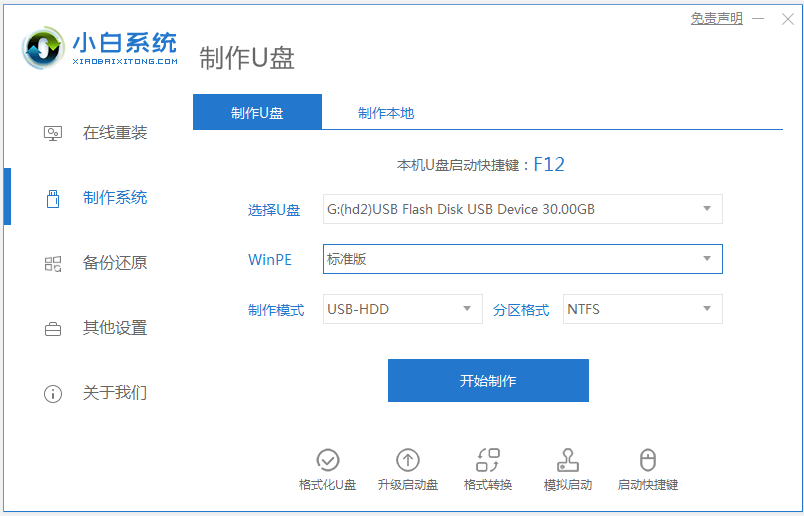
2 Apabila komputer ASUS dihidupkan, tekan lama kekunci F2 untuk memasuki antara muka BIOS, gunakan kekunci anak panah untuk masuk ke menu [Secure], gunakan kekunci anak panah untuk memilih pilihan [Secure Boot Control] , dan tetapkannya kepada "Dilumpuhkan". Gunakan kekunci anak panah untuk memasuki menu [ Boot], gunakan kekunci anak panah untuk memilih pilihan [CSM Makan Tengah Hari] dan tetapkannya kepada "Didayakan"
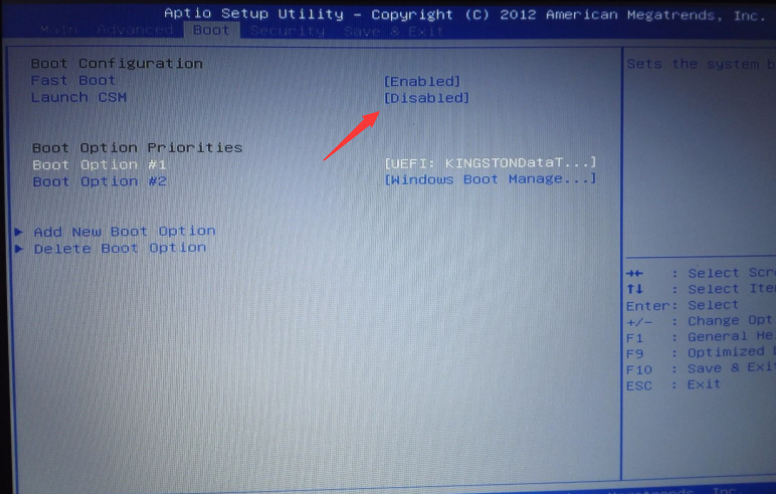
3. Klik F10 untuk menyimpan tetapan, mulakan semula komputer, dan tekan esc untuk memilih item Permulaan, pilih 01 item pe untuk masuk
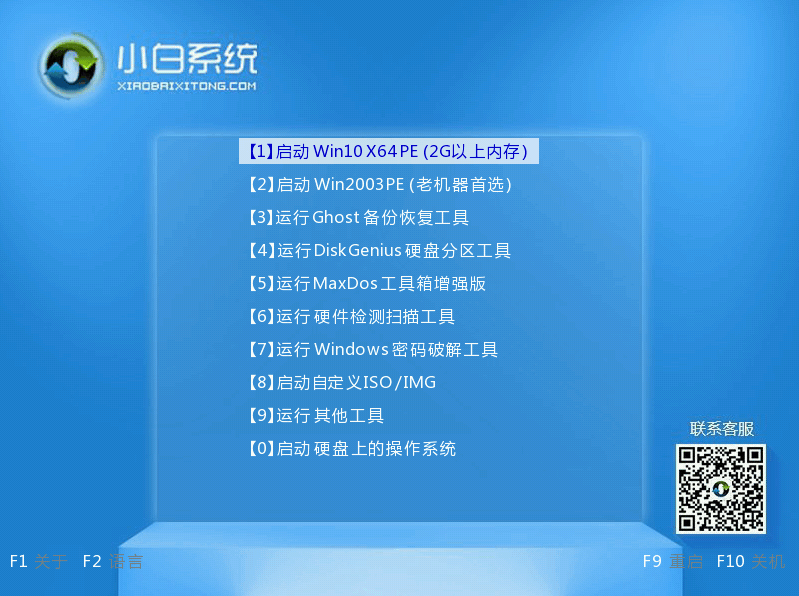
4 Buka alat partition Diskgenius (DG Partition Tool) pada desktop , pilih pemacu keras notebook, kemudian klik "Cakera Keras" dan lihat "Tukar" dalam menu Adakah pilihan "Jenis jadual partition adalah format MBR" Jika ia berwarna kelabu, maka kita tidak perlu partisi semula data pada cakera sistem pemacu C dan desktop, data dalam cakera lain tidak akan dikosongkan selepas memasang semula sistem Jika pilihan "Tukar Jenis Jadual Pembahagian kepada Format MBR" adalah pilihan, anda perlu memformat keseluruhan cakera keras. Kaedah operasi adalah seperti berikut:
Delete Partition: Klik "Hard Disk" - "Delete All Partition", pastikan data telah dipadam sebelum memadam Selepas memindahkan dan memadam, klik [Save Changes]
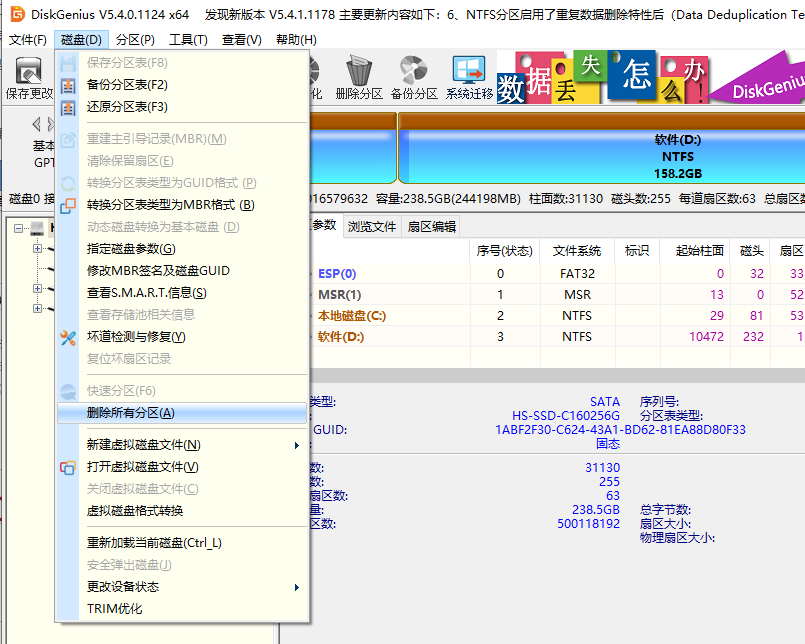
5. Tukar partition GPT kepada format MBR: Selepas memadamkan partition, tukar jenis jadual partition cakera keras kepada format MBR, juga daripada "Hard Disk" - "Tukar Partition" "Jenis jadual ialah format MBR", dan kemudian simpan perubahan (yang berikut adalah ilustrasi. Item boleh diklik pada masa ini Jika ia tidak boleh diklik, bermakna penukaran telah selesai.)
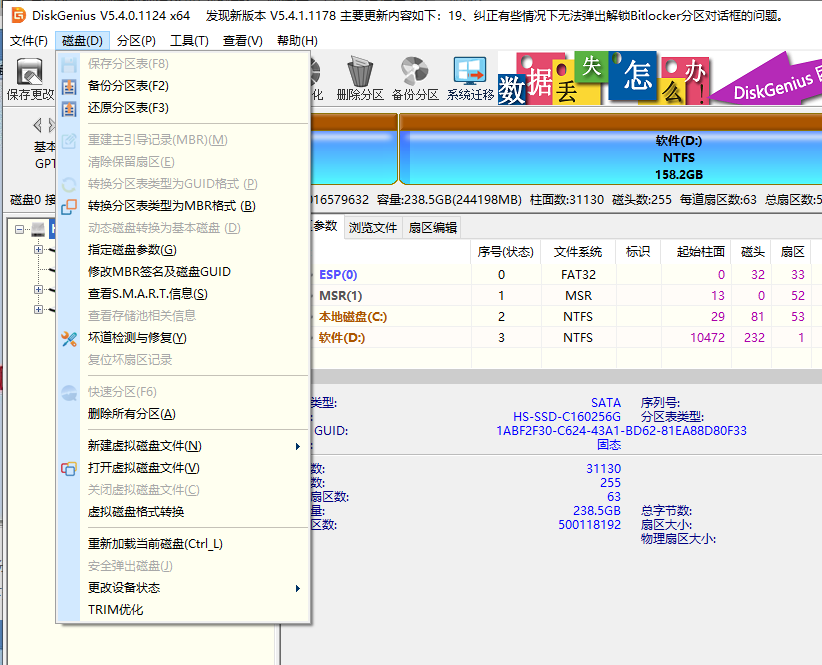
6: Selepas penukaran format cakera selesai, Klik [Pembahagian Cepat] , semak jenis jadual partition sebagai MbR, semak Rebuild Master Boot Record MBR, pilih nombor dan saiz partition yang diperlukan, sudah tentu anda boleh klik "Custom" untuk menetapkan partition yang sesuai, dan tekan OK Mulakan partitioning (jika ia adalah pepejal -pemacu keadaan atau cakera keras Toshiba, penjajaran 4K diperlukan)
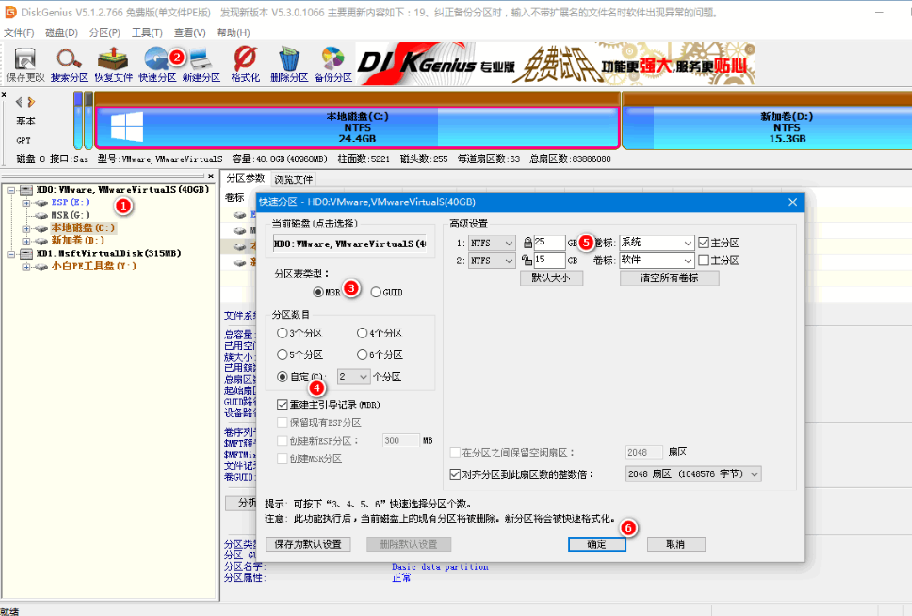
7 Selepas partition selesai, jalankan "Alat Pemasangan Xiaobai" pada desktop, dan kemudian pilih fail imej sistem win7, menggunakan c. memandu sebagai cakera Sistem, pasang sistem win7 dalam pemacu c, klik OK; sabar sebentar dan masuk ke halaman berikut Selesai pemasangan
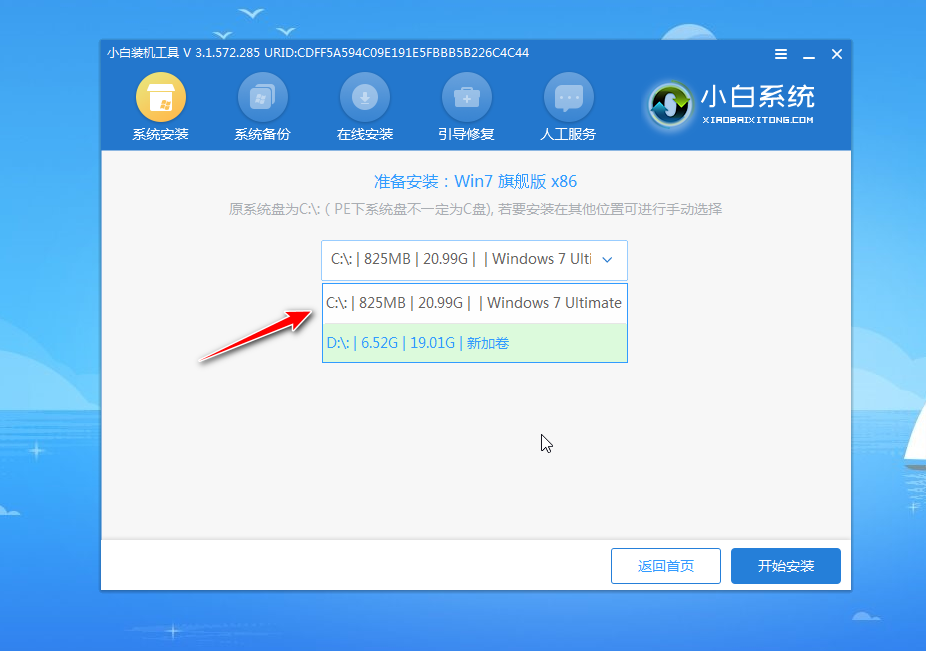
Di atas adalah tutorial untuk memasang sistem win7 pada komputer ASUS.
Atas ialah kandungan terperinci Penjelasan terperinci mengenai tutorial sistem win7 pemasangan ASUS komputer ASUS. Untuk maklumat lanjut, sila ikut artikel berkaitan lain di laman web China PHP!

